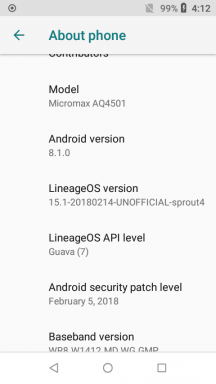Correção: NFS Unbound travando ou não carregando no Xbox Series X/S
Miscelânea / / April 29, 2023
Need for Speed Unbound (abreviadamente chamado NFS Unbound) é um novo videogame de corrida desenvolvido pela Criterion Games e publicado pela Electronic Arts para PlayStation 5, Windows PC e Xbox Series X/S. Depois de instalar o jogo, muitos jogadores infelizes estão encontrando problemas de travamento ou não carregamento do NFS Unbound nos consoles Xbox Series X/S com bastante frequência.
Agora, se você também é uma das vítimas desse problema, siga este guia de solução de problemas para corrigi-lo. Embora os consoles de jogos sejam menos propensos a experimentar a inicialização trava ou o jogo não inicia problemas em comparação com a versão para PC, você não pode impedir que isso aconteça do seu lado. Mas você pode parar de acontecer novamente se estiver ciente dos possíveis motivos por trás desse problema ou tentar executar métodos de correção.
Leia também
Correção: Need for Speed Unbound travava na tela de carregamento no PC
Correção: Need for Speed Unbound continua travando na inicialização no PC
Correção: Need for Speed (NFS) não está salvando o progresso do jogo não vinculado
Need for Speed (NFS) Unbound Lista de volantes suportados
NFS Unbound Lista de todos os carros com fotos

Conteúdo da página
-
Como corrigir falhas não vinculadas do NFS ou não carregar no Xbox Series X/S
- 1. Ficar offline
- 2. Verifique as atualizações do jogo
- 3. Verifique as atualizações do sistema
- 4. Excluir dados de jogo salvos
- 5. Desinstale e reinstale o NFS Unbound
- 6. Redefinir o console
Como corrigir falhas não vinculadas do NFS ou não carregar no Xbox Series X/S
Como usuário do console Xbox, você pode não encontrar várias soluções alternativas para resolver esse problema específico, mas tentamos colocar alguns possíveis métodos de solução de problemas abaixo que podem ser úteis. Vários usuários afetados do console Xbox acharam os métodos úteis. Então, sem perder mais tempo, vamos ao que interessa. Às vezes, problemas com a versão desatualizada do patch do jogo, firmware do sistema desatualizado, falhas do sistema no console, etc., podem incomodá-lo muito.
1. Ficar offline
Certifique-se de ficar offline e tente jogar ou iniciar o jogo novamente. Embora possa levar alguns minutos para realizar o processo completamente, vale a pena tentar pelo menos uma vez.
- aperte o Botão Xbox no controlador.
- Dirija-se ao perfil seção (última opção do lado direito) > Selecione Perfil e sistema.
- Escolher Configurações > Selecione Em geral.
- Selecione Configurações de rede do seu console Xbox > Escolha para Desconecte.
- Depois de concluído, vá para a biblioteca de jogos e execute o jogo NFS Unbound novamente.
2. Verifique as atualizações do jogo
Uma versão desatualizada do jogo pode causar vários problemas de compatibilidade em vez de bugs. Portanto, é sempre melhor manter a versão do jogo atualizada. Para fazer isso:
Anúncios
- aperte o Botão Xbox no seu controlador.
- Em seguida, escolha Meus jogos e aplicativos > Selecione ver tudo.
- Selecione Gerenciar e então Atualizações.
- Se houver uma atualização disponível, seu console começará automaticamente a baixar e instalar o novo patch.
3. Verifique as atualizações do sistema
Certifique-se de verificar as atualizações do sistema do console sempre antes de chegar a qualquer conclusão. Às vezes, problemas com a versão desatualizada do sistema ou até mesmo qualquer falha temporária podem incomodá-lo muito.
- aperte o botão home no console Xbox para abrir o menu Dashboard.
- Agora, selecione Configurações na parte inferior do menu > Selecione Todas as configurações.
- Escolha para Sistema > Selecione Atualizações.
- Selecione Atualizar console (se disponível) > Siga as instruções na tela para concluir o processo de atualização.
- Depois de concluído, certifique-se de reiniciar o console para aplicar as alterações.
4. Excluir dados de jogo salvos
Bem, dados de jogos corrompidos ou ausentes também podem causar vários problemas com travamentos no console PlayStation. Recomendamos que você exclua os dados do jogo salvos no console PS5 ou Xbox para verificar o problema do NFS Unbound Crashing no Xbox Series X/S.
Para Xbox Cloud Saves:
- De Lar menu, selecione Meus jogos e aplicativos.
- Certifique-se de destacar o NFS não vinculado jogo > Pressione o Cardápio botão no seu controlador.
- Em seguida, selecione Gerenciar jogos e complementos.
- Selecione os dados salvos caixa, em seguida, escolha os dados NFS Unbound que você deseja excluir.
- Confirme o processo de exclusão e aguarde.
- Depois de concluído, reinicie o console para aplicar as alterações.
Para salvamentos locais do Xbox:
Se, no caso, os arquivos ou dados do jogo permanecerem no armazenamento do console, tente seguir as etapas abaixo.
- aperte o xbox botão no seu controlador para abrir o Guia cardápio.
- Selecione Perfil e sistema > Configurações > Sistema > Armazenar.
- No Gerenciar dispositivos de armazenamento tela, selecione.
- Limpar jogos salvos locais: Isso exclui os jogos salvos em seu disco rígido, mas eles ainda serão salvos na nuvem.
Anúncio
Além disso, você pode seguir os passos abaixo:
- aperte o xbox botão no seu controlador para abrir o Guia cardápio.
- Selecione Perfil e sistema > Configurações > Sistema > Armazenar.
- Aqui você pode selecionar seu armazenamento interno > Escolher para Desinstalar coisas.
- Você será redirecionado para o Libere espaço tela onde você pode remover qualquer jogo ou aplicativo. Basta selecionar os dados do jogo NFS Unbound que você deseja remover.
- Finalmente, selecione Remover selecionado e reinicie o console depois de concluído.
Leia também
Correção: Need for Speed Unbound Wheel não detectava
5. Desinstale e reinstale o NFS Unbound
Você pode tentar desinstalar e reinstalar o jogo completamente em seu console Xbox para verificar se o problema ainda o incomoda ou não. Também pode ser possível que os arquivos do jogo tenham sido corrompidos ou perdidos. Portanto, tente reinstalar o jogo NFS Unbound em seu console. Fazer isso:
- aperte o Botão Xbox no controlador para abrir o menu Guia.
- Selecione Meus jogos e aplicativos > Bater ver tudo > Escolha para jogos.
- Em seguida, selecione o Pronto para instalar guia > Selecionar Fila.
- Selecione os NFS não vinculado jogo que você está tentando reinstalar.
- Agora, pressione o Botão de menu no seu controlador.
- Selecione Gerenciar jogos e complementos ou Gerenciar aplicativo.
- Escolher NFS não vinculado > Selecione Desinstalar tudo.
- Certifique-se de selecionar Desinstalar tudo para confirmar a tarefa.
- Aguarde a conclusão do processo de desinstalação.
- Reinicie o sistema para aplicar as alterações.
- Em seguida, pressione o Botão Xbox no controlador para abrir o menu Guia novamente.
- Bater Meus jogos e aplicativos > Selecione ver tudo > Ir para jogos.
- Selecione os Pronto para instalar guia > Acertar Instalar para NFS não vinculado.
- Aguarde o processo de instalação e reinicie o console.
- Ele deve corrigir o problema do NFS Unbound Crashing no Xbox Series X/S.
6. Redefinir o console
Se nenhum dos métodos funcionou para você, tente executar uma redefinição de fábrica em seu console Xbox seguindo as etapas abaixo para corrigir o problema.
- aperte o Botão Xbox no controlador para abrir o menu Guia.
- Selecione Perfil e sistema > Ir para Configurações > Selecione Sistema.
- Vá para Informações do console > Selecione Redefinir console.
- Você receberá um prompt como Redefina seu console
- Aqui você deve selecionar Redefina e remova tudo. [Isso excluirá todos os dados do usuário, incluindo contas, jogos salvos, configurações, todos os aplicativos e jogos instalados, etc.]
- Embora você possa optar por redefinir e manter meus jogos e aplicativos, isso pode não resolver o problema na maioria dos casos.
- Depois de selecionar a opção, o console Xbox começa a excluir e redefinir o sistema para as configurações padrão de fábrica.
- Aguarde a conclusão do processo e reinicie o console.
É isso, pessoal. Assumimos que este guia foi útil para você. Para mais dúvidas, deixe-nos saber no comentário abaixo.

![Como instalar o Stock ROM no Tecno Pouvoir 1 LA6 [Firmware Flash File]](/f/5361dd17acdd3bc454ef069496c0c831.jpg?width=288&height=384)